Atât Zoho Projects, cât și Trello sunt platforme excepționale de management de proiect. Acestea permit utilizatorilor să planifice, să colaboreze, să urmărească, să organizeze și să își atingă proiectele și obiectivele. Deși ambele oferă caracteristici excelente care sporesc eficiența și productivitatea, asta nu înseamnă că ambele platforme sunt potrivite pentru afacerea dvs. Programele pot avea un scop similar, dar încă diferă în multe domenii.

Dacă sunteți interesat să aflați mai multe despre asemănările și diferențele dintre Zoho Projects și Trello, ați ajuns în locul potrivit. Acest articol va face lumină asupra ambelor platforme, va discuta caracteristicile acestora și va oferi o comparație aprofundată.
Ce este Zoho Projects?
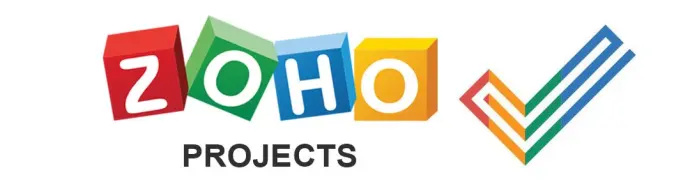
Proiecte Zoho este o platformă online de management al proiectelor care facilitează mult colaborarea, organizarea și urmărirea progresului. Platforma vă permite să vizualizați toate proiectele, să automatizați și să gestionați sarcinile de zi cu zi, să urmăriți orele facturabile și nefacturabile și să personalizați machetele, fluxurile de lucru și stările.
Ce este Trello?
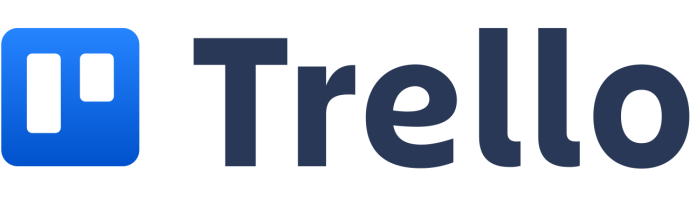
Trello este unul dintre cele mai populare instrumente de management de proiect și colaborare. Vă permite să vă organizați proiectele în panouri, să vedeți progresul lor, să urmăriți cine lucrează la ele și să comunicați cu membrii echipei. Mai simplu spus, Trello este o tablă albă plină cu informații detaliate despre fiecare proiect în derulare.
Zoho Projects vs. Trello
Iată o trecere în revistă a asemănărilor și diferențelor cheie dintre Zoho Projects și Trello:
cum să faci o pictură în Minecraft
Managementul sarcinilor
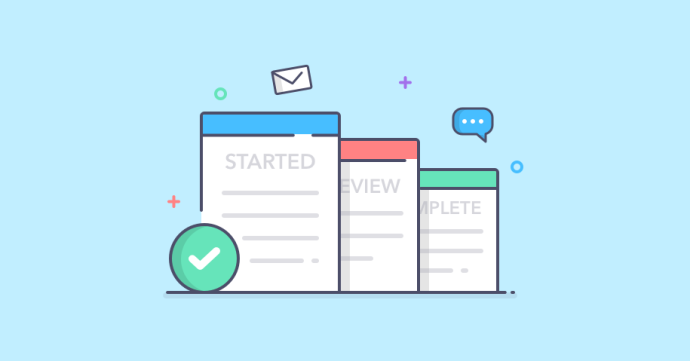
Deoarece atât Zoho Projects, cât și Trello sunt adesea folosite pentru funcțiile lor de gestionare a sarcinilor, acesta este primul aspect pe care îl vom discuta.
Funcțiile de gestionare a sarcinilor Zoho Projects vă permit să atribuiți diferite sarcini indivizilor și echipelor și să urmăriți progresul acestora. Platforma vă permite să setați nivelul de importanță pentru fiecare proiect și să prioritizați sarcini specifice, urgente. Dacă un proiect implică mai multe sarcini, le puteți împărți în subsarcini pentru a le face mai ușor de urmărit și pentru a vă asigura că rămâneți la curent cu progresul.
În Zoho Projects, fiecare membru al echipei poate înregistra timpul petrecut pentru o anumită sarcină folosind un cronometru. Acest lucru vă permite să limitați orele pentru proiecte specifice pentru a vă gestiona personalul și bugetul.
Trello reprezintă proiecte prin carduri Kanban. Aici puteți crea sarcini, puteți crea liste de activități și puteți adăuga hyperlinkuri, atașamente, liste de verificare și alte elemente relevante pentru un anumit proiect.
Cardurile Kanban pot fi atribuite indivizilor sau echipelor. Pe măsură ce mergeți, puteți muta cardurile de proiect pe diferite benzi ale fluxului de lucru pentru a îmbunătăți productivitatea și navigarea. Fiecare card (proiect) poate avea o dată scadentă, etichete, descrieri, note etc. Dacă doriți să comunicați cu un membru al echipei, tot ce trebuie să faceți este să apăsați „@” și să introduceți numele acestuia.
Mementouri de sarcini

Mementourile eficiente ale sarcinilor sunt esențiale pentru a finaliza proiectele la timp și pentru a colabora fără probleme cu colegii tăi.
Zoho Projects vă permite să setați mementouri care ajung la adresa dvs. de e-mail într-un program fix. Datorită acestei funcții, vi se va reaminti în mod constant la ce ar trebui să lucrați la un moment dat. Platforma va evidenția sarcinile care urmează să fie în curând, pentru a vă asigura că sunteți în fruntea programului dvs.
Desigur, setarea mementourilor este 100% personalizabilă. Puteți alege dacă doriți să vi se reaminti zilnic, la data scadenței sau cu câteva zile înainte. Această flexibilitate este excelentă, deoarece nu toată lumea se bucură de mementouri frecvente, mai ales că platforma oferă oricum o vedere clară a sarcinilor tale.
Trello nu rămâne în urmă când vine vorba de opțiunile de memento de sarcini. De fiecare dată când deschideți Trello, veți vedea sarcinile care urmează să fie programate în curând pe tabloul de bord, cardurile reale și în notificări. Dacă doriți mementouri pentru anumite sarcini, puteți seta ca acestea să fie trimise la adresa dvs. de e-mail sau pe desktop.
Integrari
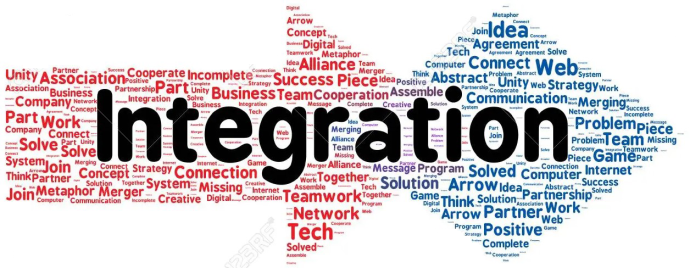
Un instrument de management de proiect nu va fi benefic dacă nu oferă posibilități extinse de integrare. Nu veți avea prea mult de lucru dacă trebuie să treceți constant între platforma de management de proiect, numeroase aplicații de colaborare, instrumente de marketing și aplicații de videoconferință. Dezvoltatorii Trello și Zoho Projects știu acest lucru și permit utilizatorilor să le integreze cu zeci de programe, aplicații și platforme.
Iată o listă cu unele dintre cele mai populare integrări Zoho Projects:
- G Suite
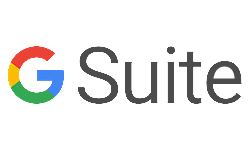
- Zapier

- Tabăra de bază
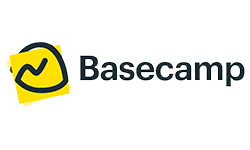
- Cutie

- GitHub

- Microsoft Excel
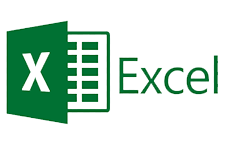
- Slack
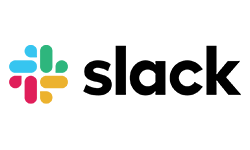
- Google Calendar

- Microsoft Teams
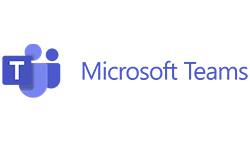
- Dropbox
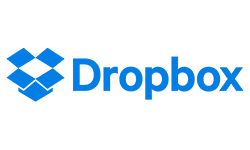
Iată o listă cu cele mai populare integrări Trello:
- Zoom

- Forta de vanzare

- Google Drive
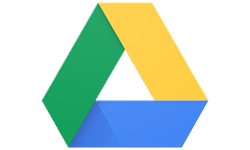
- FreshBooks

- da

- SurveyMonkey

- GitHub
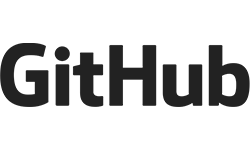
- da

- Tabăra de bază

- HubSpot
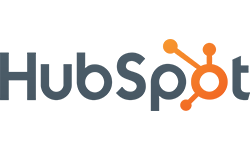
Calendar

Zoho Projects oferă opțiuni excelente de calendar, permițându-vă să creați proiecte direct din calendarul dvs. Mai mult, puteți să vă codificați sarcinile în funcție de urgență, să clasificați reperele, erorile, evenimentele și sarcinile și să le afișați pe cele recurente. Dacă nu doriți să utilizați opțiunea de calendar încorporată, puteți oricând să sincronizați Zoho Projects cu Google Calendar, Microsoft Outlook sau iCalendar.
Opțiunea de calendar din Trello este disponibilă ca supliment. În calendarul dvs., puteți vedea datele limită ale proiectelor și puteți muta cardurile de proiect prin tragerea și plasarea lor pentru a vă rearanja programul. Dacă doriți să utilizați un calendar terță parte, cum ar fi Google Calendar, vă puteți exporta panourile în doar câteva clicuri.
Prețuri
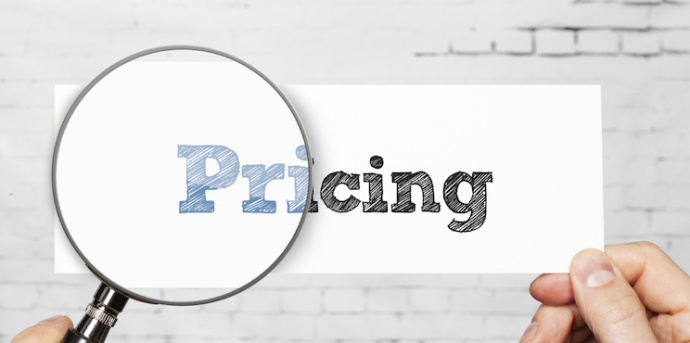
Prețul este una dintre cele mai importante caracteristici pe care utilizatorii le consideră atunci când decid asupra unei platforme de management de proiect. Mulți utilizatori vor fi fericiți să afle că atât Zoho Projects, cât și Trello oferă versiuni gratuite cu o mulțime de opțiuni valoroase. În plus, ambele platforme oferă o probă gratuită care le permite utilizatorilor să exploreze funcțiile.
cum să resetați un incendiu
Când vine vorba de Zoho Projects, platforma are două versiuni plătite: Premium și Enterprise. Versiunea Premium este destinată până la 50 de utilizatori și este cel mai popular plan. Costă 4 dolari pe lună. Planul Enterprise costă 9 USD pe lună și nu are limită pentru numărul de utilizatori.
Trello oferă trei planuri plătite: Standard, Premium și Enterprise.
Versiunea Standard costă 5 USD pe lună și este concepută pentru echipele mai mici care doresc să îmbunătățească colaborarea, să gestioneze munca și să sporească productivitatea. Versiunea Premium costă 10 USD pe lună și poate fi folosită de grupuri care trebuie să gestioneze mai multe proiecte simultan și să utilizeze funcții mai avansate. Versiunea Enterprise costă în jur de 17,50 USD pe lună pentru 50 de utilizatori. Este potrivit pentru companiile în care membrii din diferite echipe trebuie să colaboreze la proiecte.
Fa alegerea corecta
Este incontestabil faptul că atât Zoho Projects, cât și Trello oferă o gamă largă de funcții de gestionare a proiectelor și colaborare. Cu toate acestea, acest lucru nu înseamnă că ambele sunt potrivite pentru fiecare organizație. Cei care doresc funcții mai avansate sau trebuie să gestioneze proiecte mai complexe ar trebui să ia în considerare Zoho Projects. Dacă doriți o interfață mai simplă sau aveți o companie mai mică, Trello poate fi o alegere mai bună.
Ce platformă de management de proiect preferi și de ce? Ce caracteristici credeți că sunt esențiale pentru managementul de succes al proiectelor? Spune-ne în secțiunea de comentarii de mai jos.









